כיצד לשלוח הודעות קוליות באייפון
מאמר זה מסביר שתי דרכים קלות לשלוח הודעות קוליות באייפון שלך. אתה יכול ליצור ולשתף הודעת שמע באמצעות האפליקציות הודעות ותזכורות קוליות. אפשרות זו נוחה אם הדיבור מהיר וקל יותר מהקלדה או אם אתה רוצה שהנמען שלך ישמע את קולך.
הקלדת הודעות טקסט עלולה להיות גוזלת זמן אם יש לך הרבה מה לומר. ועם תיקון אוטומטי, אתה אף פעם לא יודע מה עלול להיכתב בטעות. אבל על ידי שליחת הודעה קולית פנימה אפליקציית הודעות, אתה יכול להגיד בדיוק מה שאתה רוצה לנמען שלך.
פתח את אפליקציית ההודעות באייפון שלך. אם יש לך שיחה קיימת עם הנמען שלך, בחר אותה כדי לפתוח אותה. אם לא, הקש על סמל הודעה חדשה בפינה השמאלית העליונה והזן את הנמען בשדה אל.
בצד ימין של שדה הודעת הטקסט בתחתית, הקש והחזק את שֶׁמַע סמל. אמור את ההודעה שלך תוך כדי החזקת הסמל. כשתסיים, שחרר את האצבע.
הקש על לְשַׂחֵק סמל הלחצן באזור האפור מימין כדי לשמוע את ההודעה שלך. אם ברצונך לבטל או להקליט אותו מחדש, הקש על איקס בצד שמאל של ההודעה.
הקש על לְמַעלָהחֵץ באזור האפור בצד ימין כדי לשלוח את ההודעה הקולית לדרכה.

כאשר הנמען שלך מקבל את ההודעה, הוא מקיש על כפתור ההפעלה כדי להאזין.
חסרונות בשימוש בהודעות
הנה כמה חסרונות לשימוש בהודעות עבור ההודעה הקולית שלך.
- כמשתמש אייפון, אינך יכול כעת לשלוח הודעות קוליות באמצעות אפליקציית ההודעות לסמארטפונים אחרים כמו אנדרואיד.
- כברירת מחדל, תוקפם של הודעות אודיו פג שתי דקות לאחר האזנה להן ומוסר אוטומטית. הנמען שלך יכול להקיש לִשְׁמוֹר כדי להחזיק את ההודעה שלך או להשבית את התפוגה על ידי מעבר אל הגדרות > הודעות.
אם הנמען שלך אינו משתמש באייפון או שאתה רוצה להימנע מתפוגה אפשרית של הודעת השמע שלך, שקול לשתף את ההודעה שלך באמצעות תזכורות קוליות.
צור ושלח הודעה קולית עם תזכורות קוליות
ה אפליקציית תזכורות קוליות מצוין ללכידת הערות שמע, רמקולים במהלך פגישה ועוד. מכיוון שאתה יכול לשתף בקלות הקלטת קול מהאפליקציה, זוהי אלטרנטיבה מוצקה לאפליקציית ההודעות באייפון.
פתח תזכורות קוליות באייפון שלך והקש (אל תחזיק) האדום תקליט כפתור בתחתית.
אמור את המסר שלך. אתה תראה את משך ההקלטה תוך כדי דיבור.
כשתסיים עם ההודעה שלך, הקש על האדום תפסיק לַחְצָן.
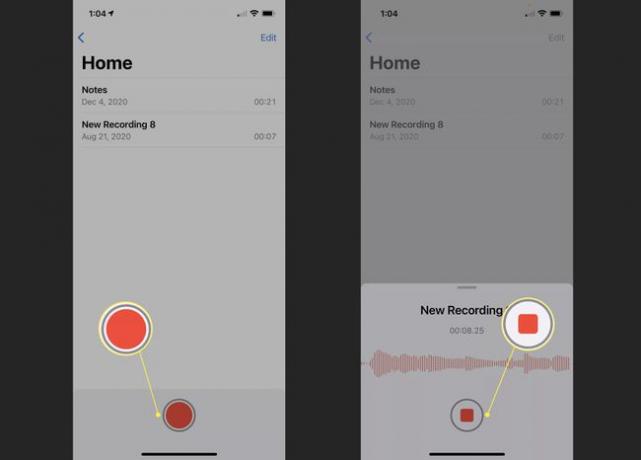
לאחר מכן, ההקלטה תופיע בחלק העליון של המסך ולראש הרשימה שלך. אתה יכול להקיש על לְשַׂחֵק כפתור להאזנה.
כדי לשתף, הקש על שלוש נקודות בפינה השמאלית התחתונה של ההקלטה.
עֵצָה
אם ברצונך לשנות את שם ההקלטה לפני שתשתף אותה, הקש על הכותרת הנוכחית והקלד את הכותרת החדשה.
בחר לַחֲלוֹק.
בחר אפשרות שיתוף משתי השורות העליונות של גיליון השיתוף שלך. בהתאם לאפשרויות השיתוף של האייפון שלך, אתה יכול לשלוח את הודעת השמע בהודעת טקסט, בדוא"ל או בשירות אחסון משותף כמו Dropbox.
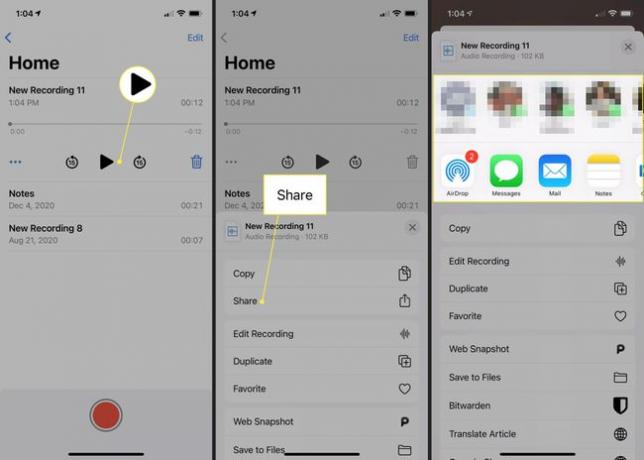
כאשר אתה שולח הקלטה באמצעות תזכורות קוליות, היא תעוצב כ- קובץ M4A. אז הנמען שלך יכול להשתמש בכל נגן שמע שיש לו כדי לפתוח אותו ולהאזין.
הנח את האצבעות, אמור את כל מה שאתה צריך לומר, או תן למשפחה שלך לשמוע את הילדים שלך אומרים שלום באמצעות הודעות קוליות באייפון שלך.
